
För många webbläsarflikar! Det är ett problem som alla har någon gång. För alla fönsterhanteringstrickar som är inbyggda i våra stationära datorer använder vi ofta bara ett enda webbläsarfönster med flikar.
De flesta av dessa knep fungerar i alla webbläsare, men inte alla knep har gjort det till varje webbläsare.
Använd kortkommandon
RELATERAD: 47 Kortkommandon som fungerar i alla webbläsare
Kortkommandon är ett mycket bekvämt sätt att hantera webbläsarflikar, särskilt när flikarna blir så små att det är svårt att klicka på dem.
- Ctrl + Tab : Växlar till fliken till höger.
- Ctrl + Skift + Tab : Växlar till fliken till vänster.
- Ctrl + W ( Kommando + W. på en Mac): Stänger den aktuella fliken.
Det här är långt ifrån de enda tangentbordsgenvägarna för att arbeta med flikar, men de låter dig snabbt växla mellan de flikarna och stänga de som du inte längre vill öppna utan att använda musen. Läs vår lista över 47 kortkommandon för webbläsare för mer.
Låt din webbläsare komma ihåg öppna flikar
Du kanske vill göra något annat utan att förlora dessa webbläsarflikar. Många webbläsare har möjlighet att öppna dina tidigare flikar igen nästa gång du öppnar din webbläsare. Det betyder att du kan stänga din webbläsare och stänga av din dator, och flikarna du öppnade visas nästa gång du startar den. I Chrome hittar du det här alternativet under Inställningar> Vid start> Fortsätt där du slutade. På Firefox är det Alternativ> När Firefox startar> Visa mina fönster och flikar från förra gången.
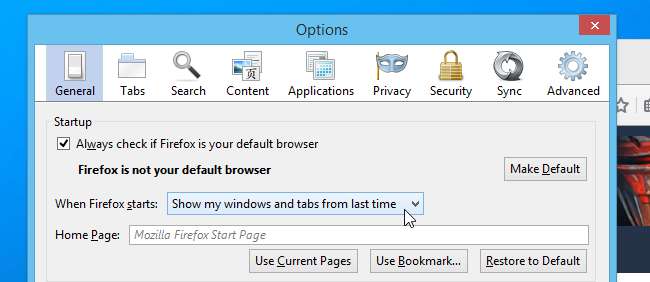
Spara dina webbläsarflikar för senare
För en snabb lösning, försök att högerklicka på en flik och bokmärka alla dina öppna flikar som en mapp. Du hittar dem i webbläsarens bokmärken senare - du kan till och med högerklicka på mappen och öppna dem alla i flikar. Vissa webbläsare har tillägg som låter dig spara och återställa sessioner på flikar, men den här lösningen fungerar i alla webbläsare utan några tillägg.
Dela dina flikar i flera webbläsar Windows
Du kan använda mer än ett webbläsarfönster för att dela upp dina flikar. I de flesta webbläsare kan du nu ta en flik från flikfältet med musen och dra ut den från webbläsarfönstret. Det blir sin egen flik i sitt eget dedikerade fönster. Dra och släpp flikar mellan flikfält i dessa olika webbläsarfönster. Du kan naturligtvis bara öppna ett nytt webbläsarfönster på normalt sätt.
Flera webbläsarfönster ger dig en enklare tid när Alt + Tabbing mellan windows (Command + Tabbing på en Mac). På Windows, om du använd en aktivitetsfält i äldre stil som visar varje fönster som ett eget objekt istället för det nya aktivitetsfältet i Windows 7 som grupperar fönster under applikationer, blir det till och med lättare att växla mellan grupper av öppna flikar från aktivitetsfältet.
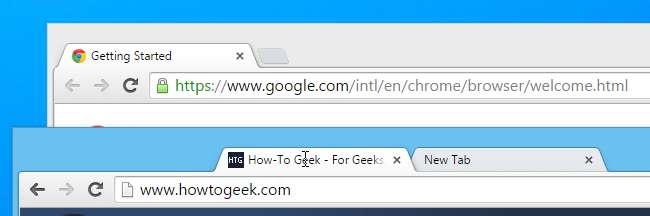
Välj flera flikar samtidigt
Du kan välja flera flikar samtidigt med musen i många webbläsare. Håll bara ned Ctrl nyckel ( Kommando på en Mac) och klicka på flikar i webbläsarens flikfält. Du kan också hålla Flytta när du klickar på flikar för att välja sekvenser av flikar. Med flera flikar valda kan du dra och släppa dem för att gruppera dem i ett nytt webbläsarfönster. Använd Ctrl + W genväg (eller Kommando + W. på en Mac) för att snabbt stänga de valda flikarna på en gång.
pinta är det inte
För webbplatser som du vill hålla öppen hela tiden - till exempel din e-post eller en social mediasida - är "att fästa" fliken en smart idé. Fästa flikar öppnas automatiskt varje gång du öppnar din webbläsare, så de är alltid redo att gå. De krymper också till bara sin ikon i webbläsarens flikfält, så att du får plats för de andra flikarna du behöver. För att fästa en flik, högerklicka på den och välj Fäst flik.
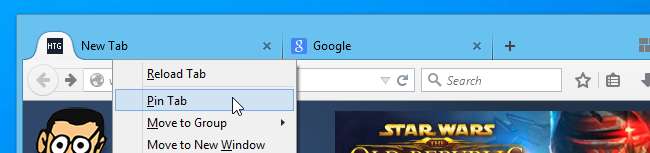
Ge webbappar sina egna Windows- och Aktivitetsfältgenvägar
RELATERAD: Hur man förvandlar webbappar till förstklassiga stationära medborgare
I stället för att bara fästa webbappar som du använder ofta kan du skapa en "genväg till applikationen" i Chrome eller dra dem till aktivitetsfältet i Internet Explorer. Det här kommer att bryt den webbappen ur din webbläsare , vilket ger sitt eget fönster och genväg till aktivitetsfältet. Du kommer att kunna Alt + Tab och växla till en app som du använder lättare utan att gräva genom ett rörigt flikfält.
Öppna stängda flikar igen
Ibland måste du få tillbaka en flik efter att du har stängt den. Du behöver inte gräva igenom webbläsarens historik för att göra detta. Istället är det bara att trycka på Ctrl + Skift + T (eller Kommando + Skift + T på en Mac) för att öppna den sista webbläsarfliken som du stängde igen. Du hittar också det här alternativet någonstans i din webbläsares meny, eller kanske genom att högerklicka på flikfältet och leta efter "Öppna stängd flik" eller ett alternativ med liknande namn.
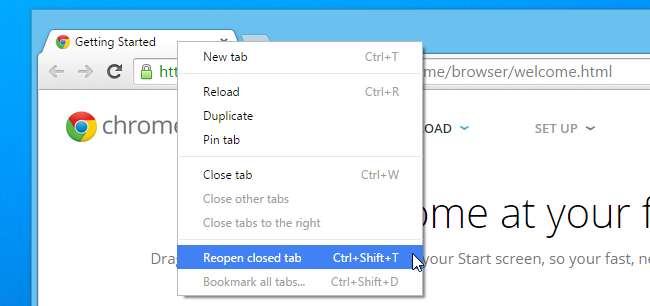
Prova flikar i trädstil
RELATERAD: Hur (och varför) använder du vertikala flikar i trädstil i din webbläsare
Endast för vissa hardcore-flikmissbrukare flikar i trädstil ska göra. Och bara Mozilla Firefox erbjuder ett tillräckligt kraftfullt tilläggssystem för att möjliggöra korrekta flikar i trädstil. När du använder den här funktionen visas dina webbläsarflikar som ett sidofält till vänster eller höger i webbläsarfönstret. Flikarna visas i ett "träd" så att du kan se vilka flikar som öppnas med andra flikar. Detta låter dig se en större lista med flikar på en gång - inklusive deras fullständiga tittlar - och deras relation till varandra.
Om du ofta blir överväldigad av webbläsarflikar bör du prova flikar i trädstil och se om det kan hjälpa dig att bättre organisera din surfupplevelse. Om du inte använder många flikar eller bara är nöjd med din nuvarande flikupplevelse kan det här nya flikgränssnittet vara mindre tilltalande.
Använd flikgrupper i Firefox
Firefox har en inbyggd funktion som låter dig hantera stora mängder flikar genom att ordna dem i grupper. Tryck bara Ctrl + Skift + E. eller klicka på pilknappen i flikfältet när du har många flikar öppna och välj Flikgrupper. Dra och släpp flikminiatyrer i olika grupper. Öppna flikgruppens vy och klicka på en grupp flikar för att växla mellan grupper av flikar, allt utan att jonglera med flera olika webbläsarfönster. Det finns också en sökfunktion för att snabbt hitta en flik begravd där inne någonstans.
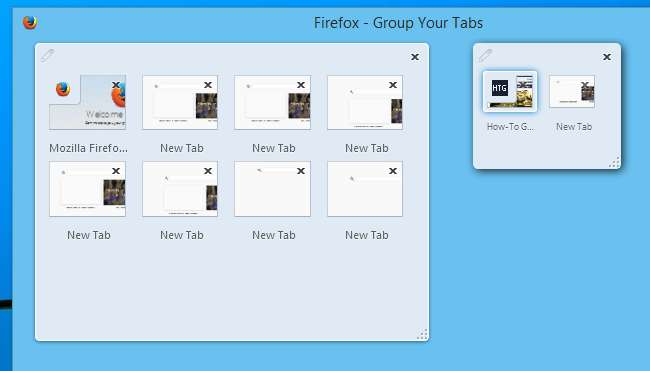
Med modern webbläsarsynkronisering kan alla grupper av flikar du har öppet nås från samma webbläsare på andra enheter - logga bara in med samma konto i varje och ställa in synkronisering. Alla grupper av flikar som du bokmärker som en mapp synkroniseras också mellan samma webbläsare på olika enheter, förutsatt att din webbläsare också synkroniserar dina bokmärken.







